Apakah Anda mencari solusi pemantauan TI yang gratis dan open source serta menarik dengan teknologi terbaru? Server Check_MK adalah salah satu sistem pemantauan terbaik di luar sana yang awalnya dimulai sebagai perpanjangan dari sistem pemantauan Nagios.
Ini mendukung pembuatan konfigurasi berbasis aturan menggunakan Python dan juga memungkinkan pemantauan lebih banyak mesin dari satu server Nagios. Secara khusus, Server Check_MK dapat menangani banyak tugas pemantauan termasuk Server, Aplikasi, Jaringan, Cloud, Penyimpanan, Basis Data, Lingkungan, dan Kontainer. Itu hampir semua yang dibutuhkan bahkan oleh organisasi besar.
Di sini kita akan menginstal dan mengonfigurasi versi CRE (Check_MK Raw Edition) yang merupakan sumber terbuka dan 100% gratis.
Instal dan Konfigurasi Server Check_MK di CentOS
Luncurkan terminal dan login sebagai root.
Langkah 1 – Nonaktifkan SELinux
Mari kita periksa status SELinux dan nonaktifkan jika diaktifkan.
getenforce
Edit file konfigurasi SELinux:
vim /etc/sysconfig/selinux
Ubah SELINUX=enforcing menjadi SELINUX=disabled
Simpan dan keluar dari file diikuti dengan reboot.
reboot
Langkah 2 – Menginstal Prasyarat
Mari kita mulai dengan memperbarui sistem.
yum update
Selanjutnya, instal NTP dan periksa status layanannya.
yum install ntp
systemctl status ntpd
Jika layanan tidak dimulai, mulai menggunakan perintah di bawah ini:
systemctl start ntpd
Aktifkan NTP pada boot sistem:
systemctl enable ntpd
Ubah aturan firewall untuk mengizinkan layanan NTP. Jalankan perintah berikut untuk mengaktifkan layanan.
firewall-cmd --add-service=ntp --zone=public --permanent
firewall-cmd --reload
Langkah 3 – Tambahkan Repositori EPEL ke Sistem
Kita harus menginstal repositori EPEL karena beberapa paket check_mk tidak tersedia di repositori default.
yum install epel-release -y
Daftar repositori.
yum repolist
Langkah 4 – Instal Check_MK
Kami akan mengunduh versi gratis dari check_mk. Buka halaman unduhan resmi dan salin tautan yang relevan untuk digunakan dalam perintah di bawah ini setelah wget .
wget https://mathias-kettner.de/support/1.5.0p12/check-mk-raw-1.5.0p12-el7-38.x86_64.rpm
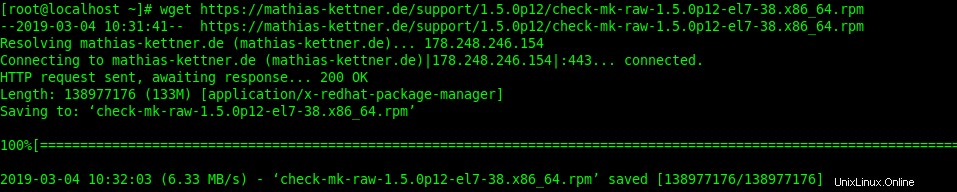
Instal Check_MK dan semua dependensi yang diperlukan untuk Check_MK.
yum install check-mk-raw-1.5.0p12-el7-38.x86_64.rpm
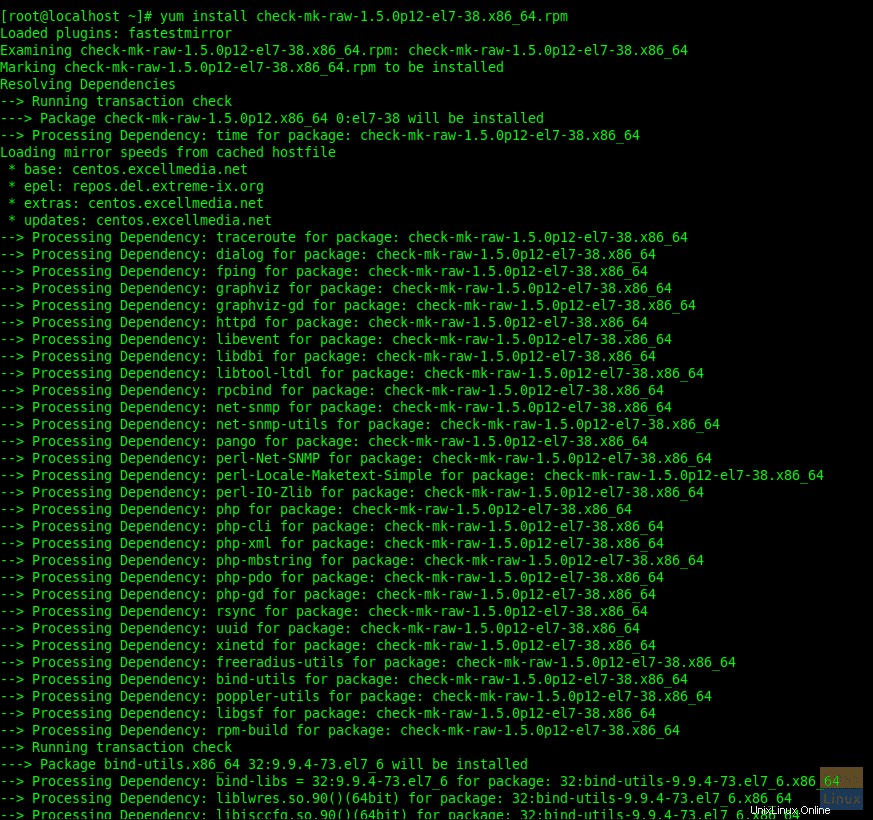
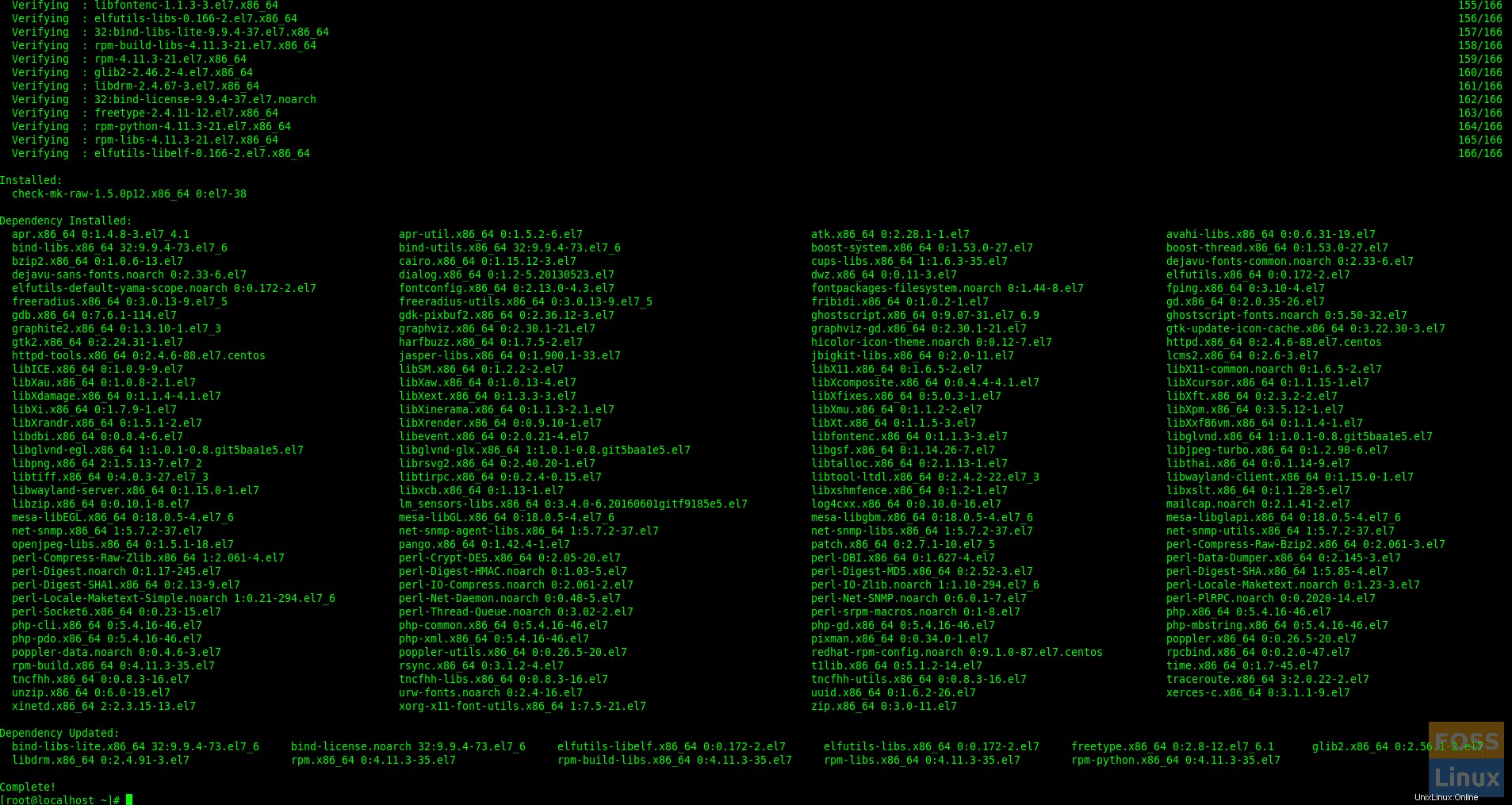
Sekarang ubah aturan Firewall untuk HTTP.
firewall-cmd --add-service=http --zone=public --permanent
firewall-cmd --reload
Langkah 5 – Buat dan mulai server Check_MK
Periksa perintah “omd ” apakah berhasil atau tidak.
omd version
Konfigurasikan server Check_mk
Untuk membuat server Check_MK jalankan perintah berikut:
omd create fosslinuxmonitor
Anda dapat mengganti "fosslinuxmonitor" dengan nama apa pun yang Anda inginkan.
omd create fosslinuxmonitor
Maka Anda akan mendapatkan output yang serupa seperti di bawah ini:
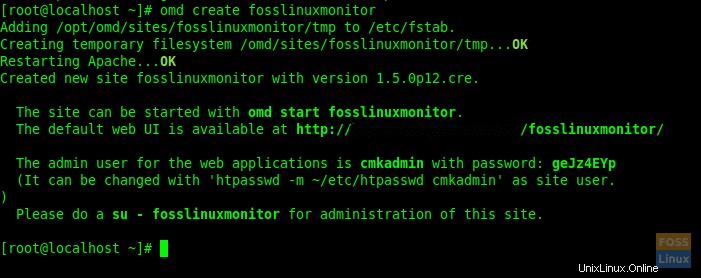
Di sini Anda dapat melihat URL web, nama pengguna dan kata sandi untuk login.
Mulai server yang dibuat:
omd start fosslinuxmonitor
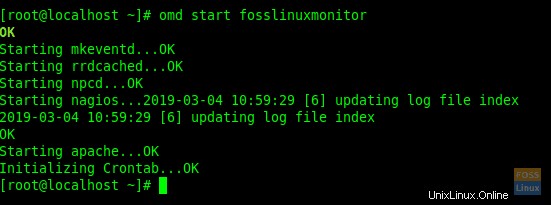
Langkah 6 – Akses Check_MK di Webbrowser
Saat Anda membuat server Check_MK, itu menunjukkan URL Antarmuka Web. Anda dapat menggunakannya untuk mengakses Server Check_Mk Anda.
http://<servername>/<instance_name>/
Eg:- http://10.94.10.208/fosslinuxmonitor
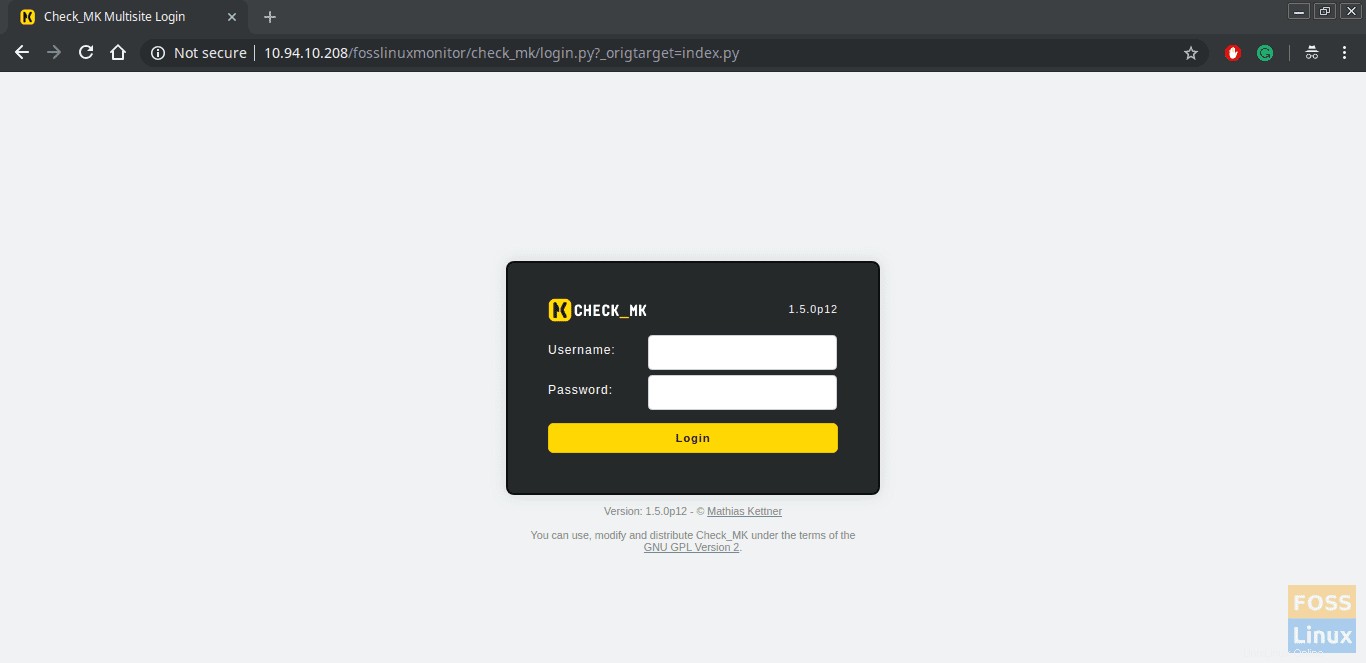
Anda dapat menggunakan nama pengguna dan kata sandi yang ditampilkan pada pembuatan server Check_Mk. Kemudian Anda dapat mengakses Dasbor.
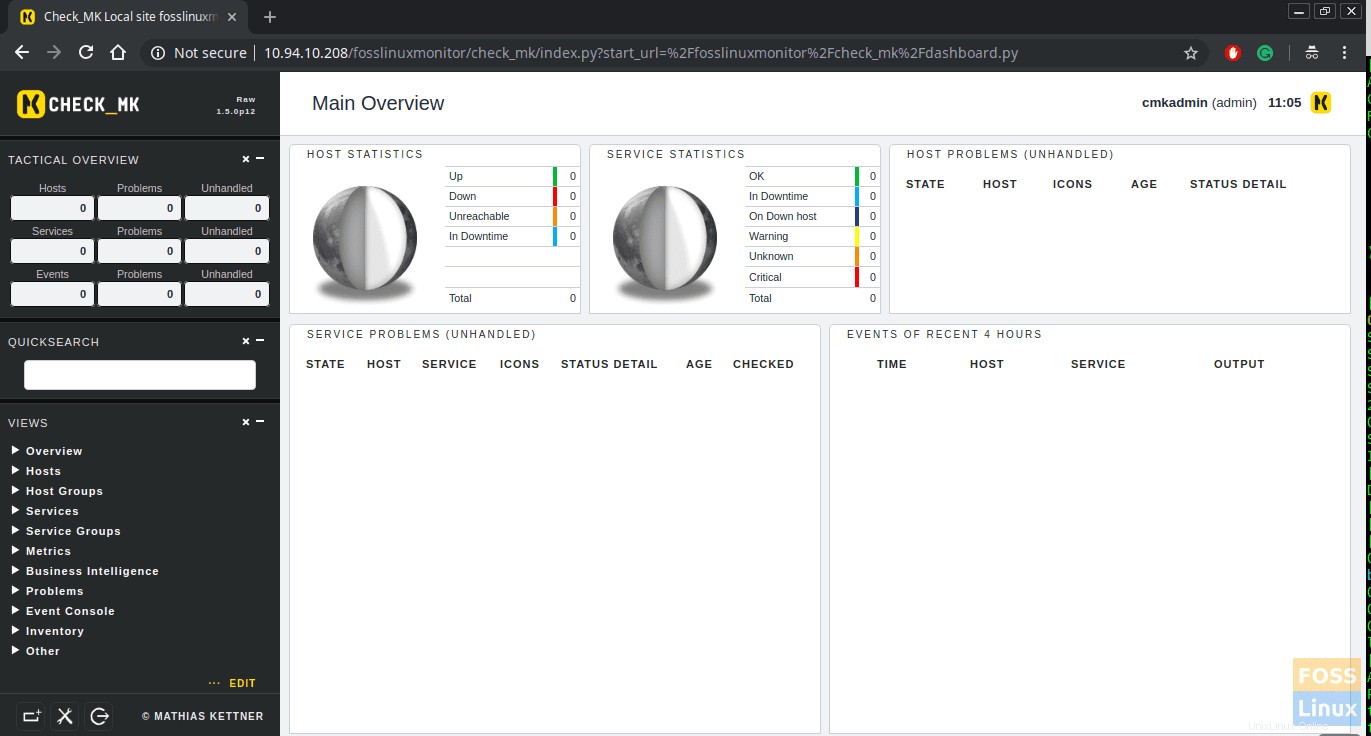
Langkah 7 – Cara menginstal agen Check_Mk di klien Linux
Anda dapat mengunduh Agen check_mk dari URL berikut
http://<servername>/<instance_name>/check_mk/agents/
Eg:- http://10.94.10.208/fosslinuxmonitor/check_mk/agents/
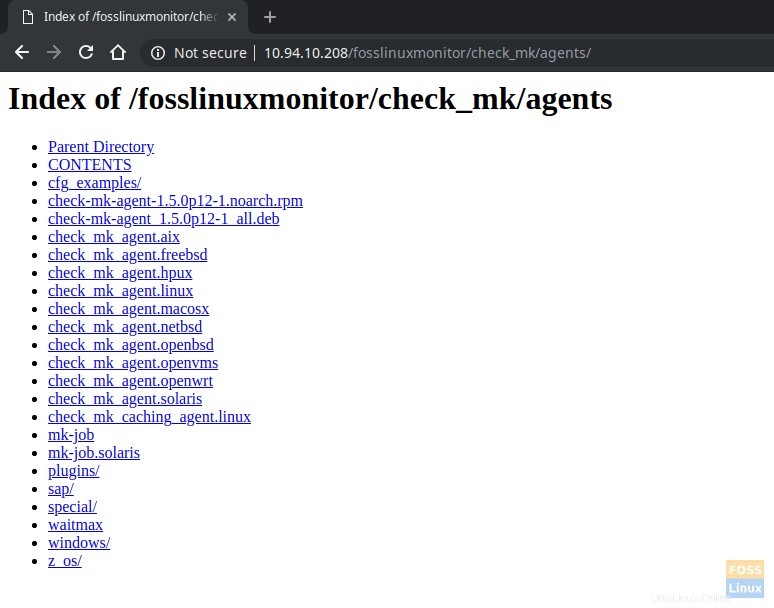
Check-MK AgentsDi Server Ubuntu, instal “xinetd” sebelum menginstal agen Check_MK.
apt-get install xinetd
Unduh dan instal agennya.
wget http://10.94.10.208/fosslinuxmonitor/check_mk/agents/check-mk-agent_1.5.0p12-1_all.deb
dpkg -i check-mk-agent_1.5.0p12-1_all.deb

Selain itu Port 6556 TCP harus terbuka antara server check_mk dan klien untuk komunikasi. Instal agen Check_MK di CentOS.
Instal “xinetd”.
yum install xinetd
Unduh dan instal agennya.
http://10.94.10.208/fosslinuxmonitor/check_mk/agents/check-mk-agent-1.5.0p12-1.noarch.rpm
rpm -ivh check-mk-agent-1.5.0p12-1.noarch.rpm
Instal Agen Di server Microsoft Windows. Unduh agen.
http://10.94.10.208/fosslinuxmonitor/check_mk/agents/windows/check_mk_agent.msi
Instal agen menggunakan paket “msi”.
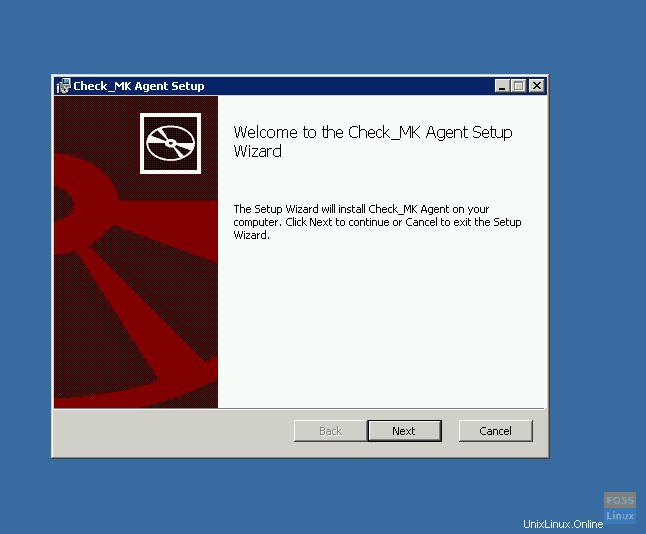
Klik selesai setelah instalasi.
Langkah 8 – Tambahkan Host dalam pemantauan check_mk
Sekarang klik konfigurasi WATO> Host> Buat host baru.
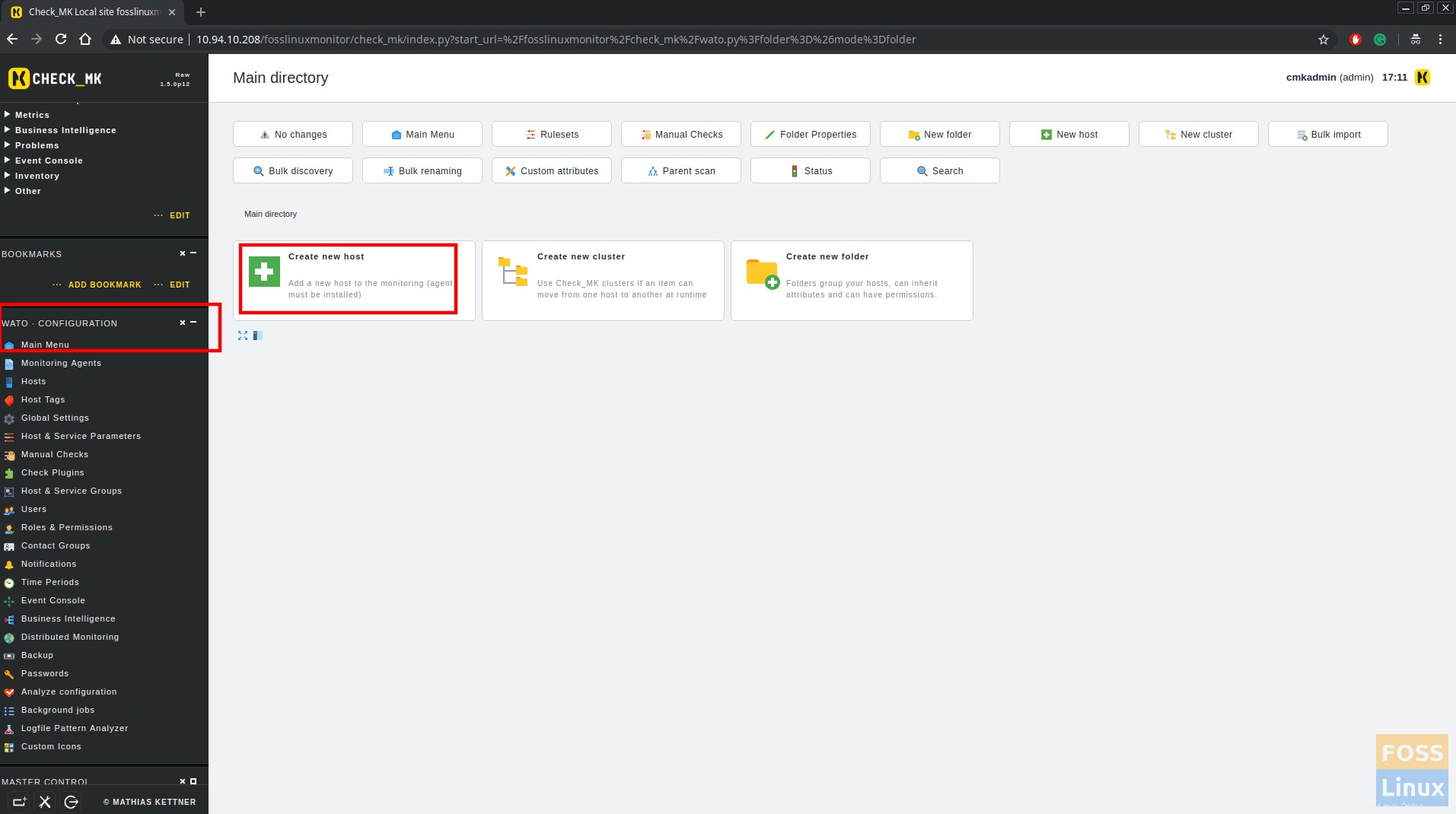
Kemudian isi detail host, Hostname, alamat IP.
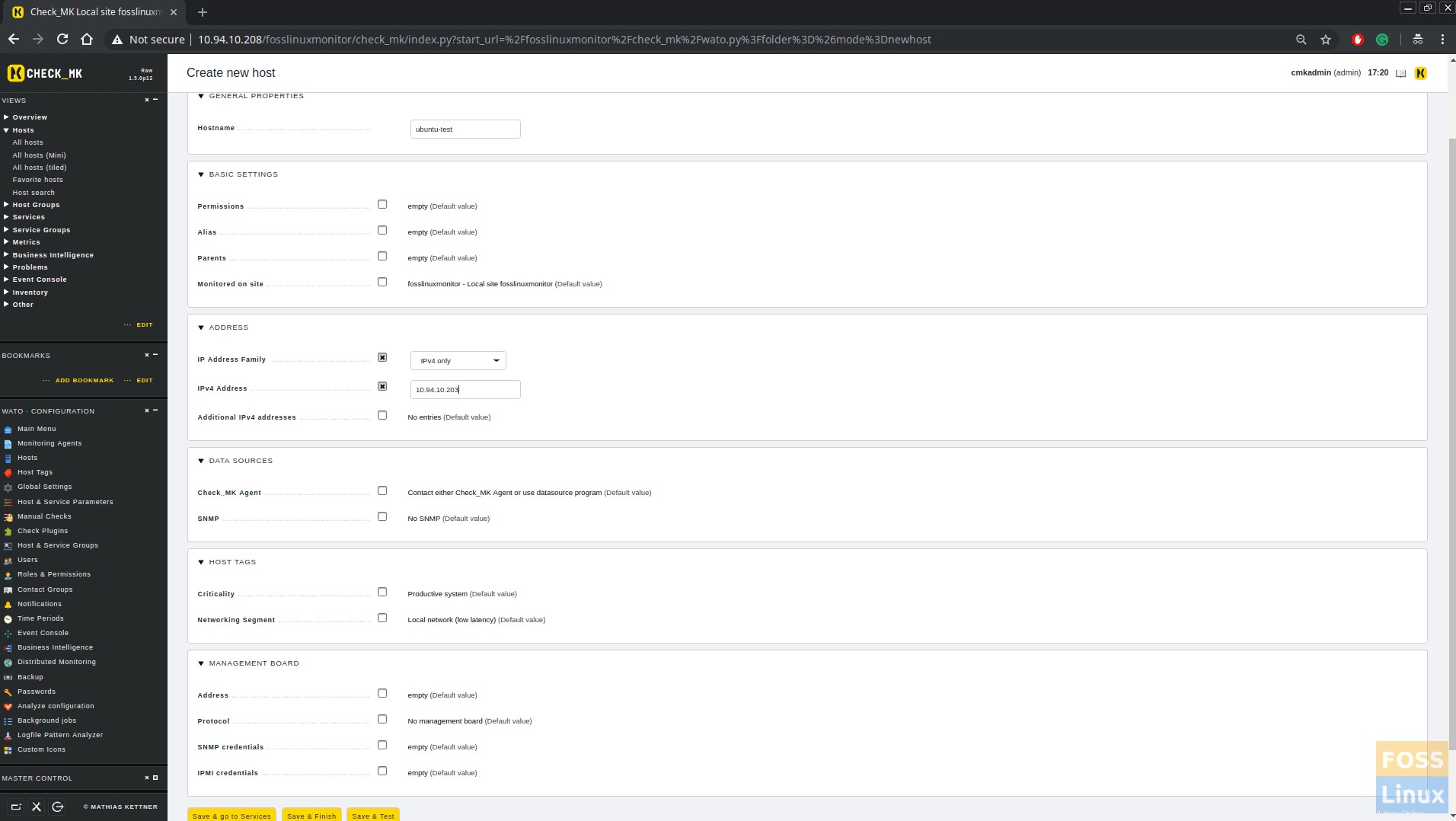
Sekarang klik 'Simpan &Goto layanan'. Anda akan berada di bawah layar tempat check_mk menemukan layanan pada klien.
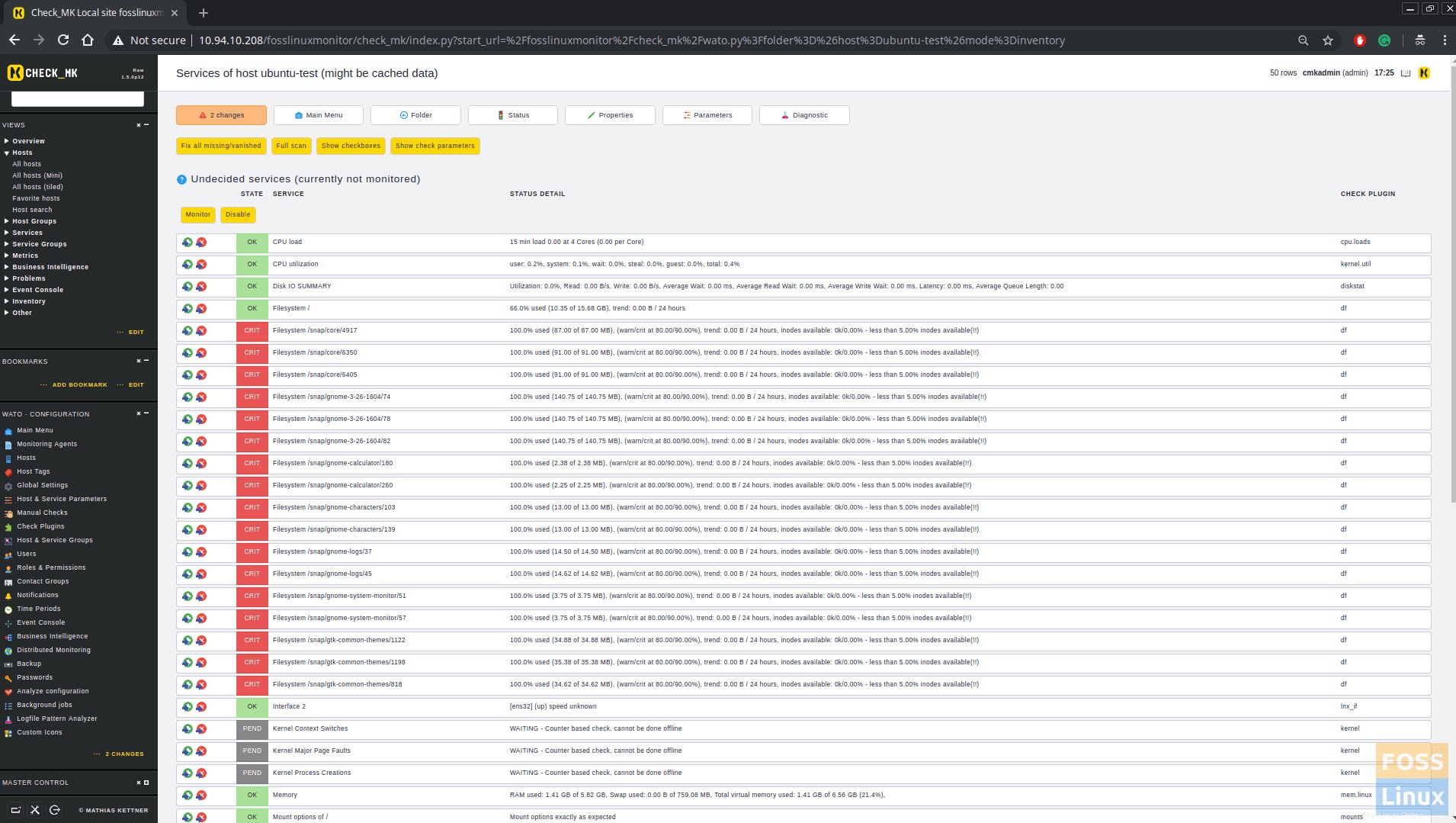
Kemudian klik “Aktifkan perubahan ” untuk mengaktifkan semua konfigurasi.
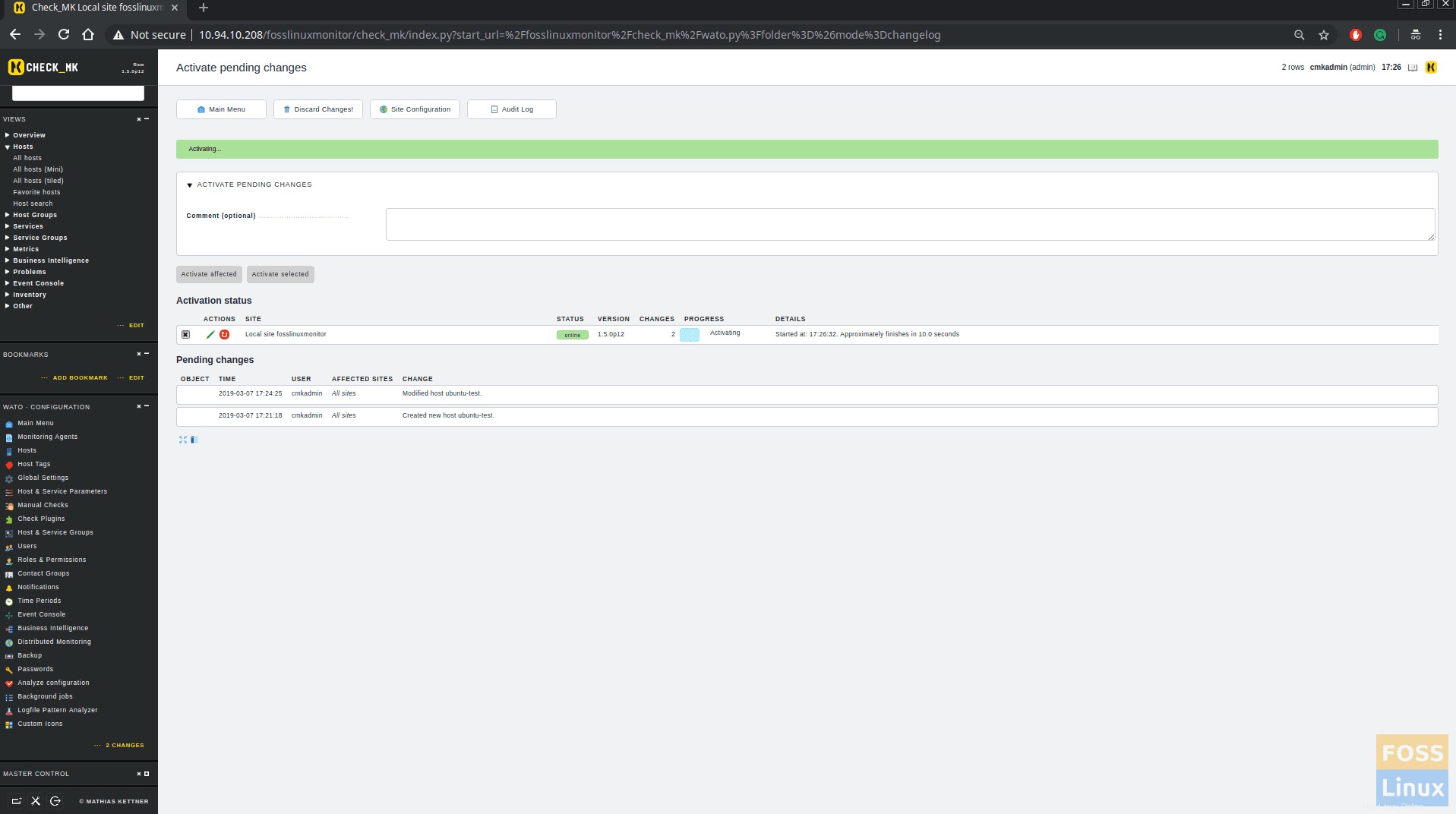
Anda dapat menambahkan lebih banyak host seperti ini. Dalam kasus saya, saya telah menambahkan mesin CentOS, Ubuntu dan MSWindows. Klik Konfigurasi WATO> Host dan Anda dapat melihat semua host yang ditambahkan.
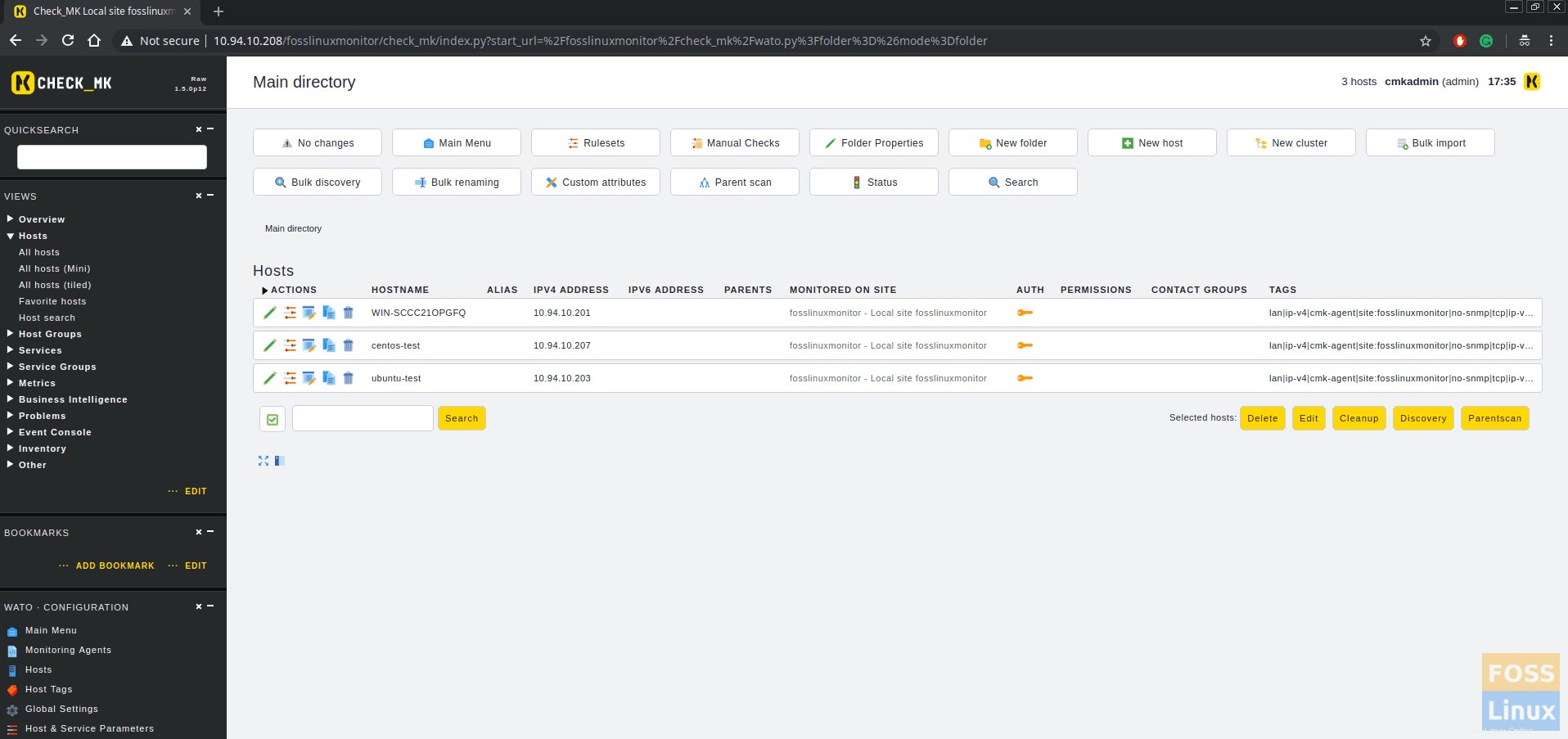
Klik Tampilan -> Tuan Rumah -> Semua Tuan Rumah. Anda dapat melihat semua status host yang ditambahkan.
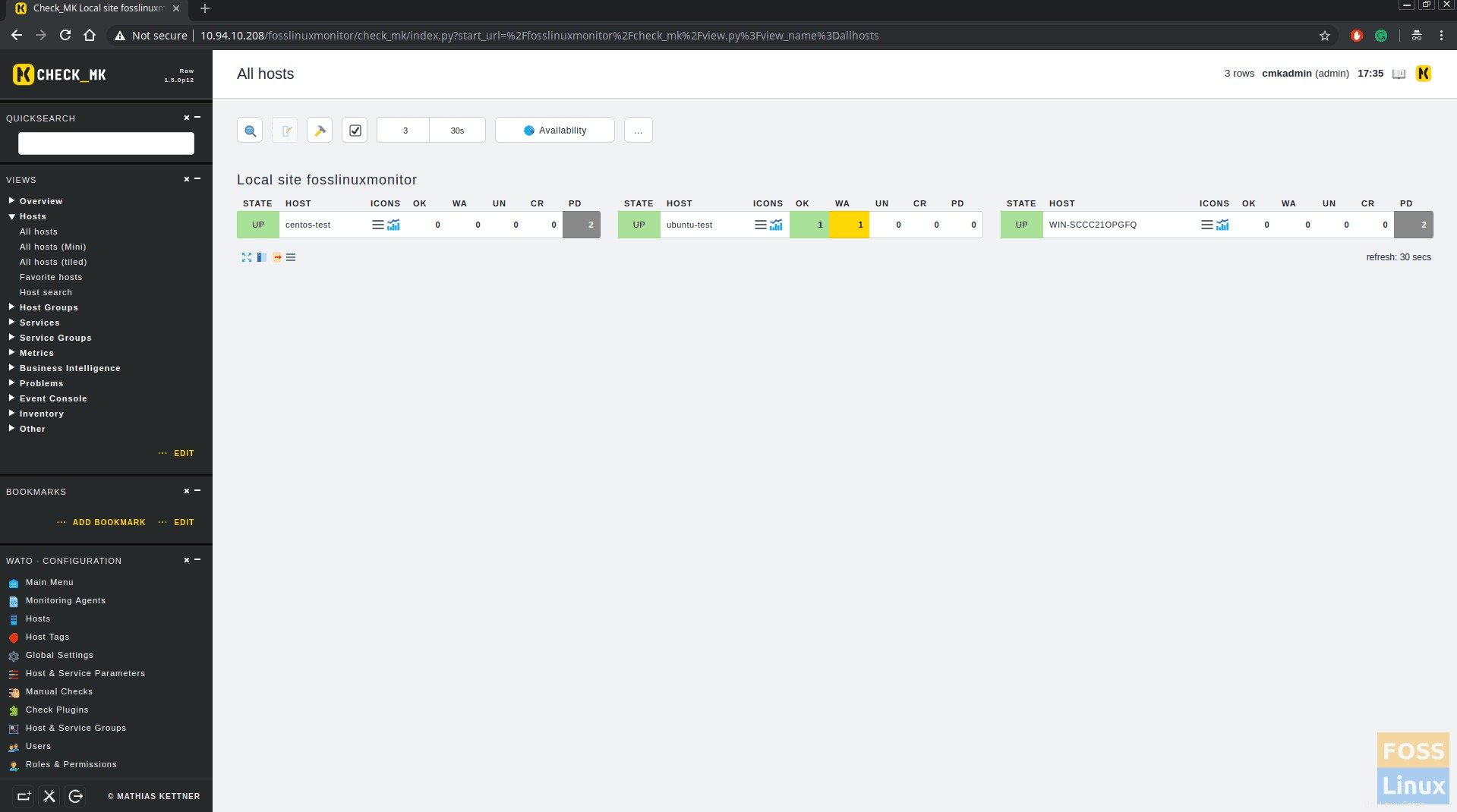
Langkah 9 – Tambahkan Pengguna Baru untuk Mendapatkan lansiran email
Klik pada konfigurasi WATO> Pengguna.
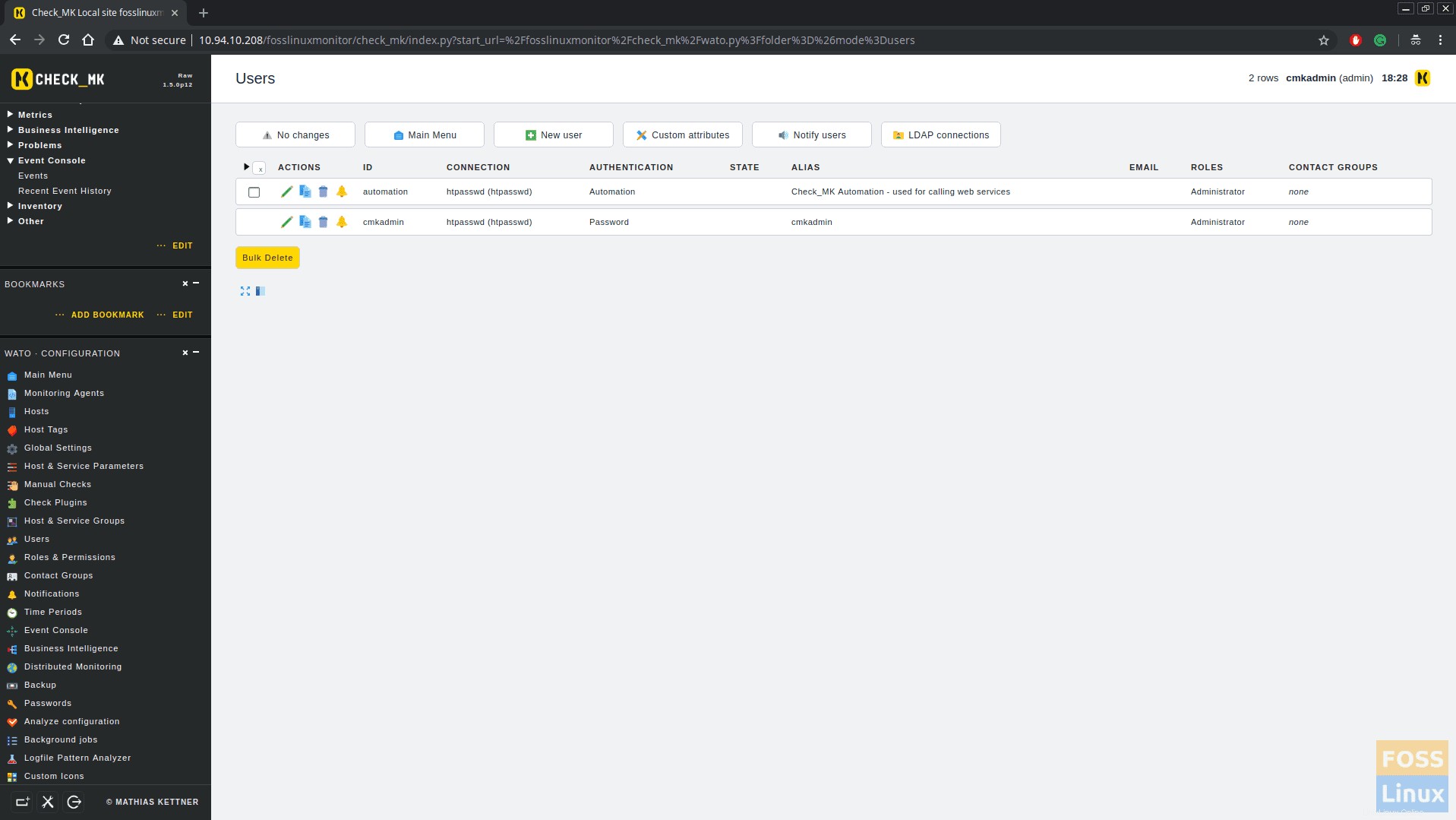
Anda dapat menambahkan nama pengguna, email, dll. Selain itu, pilih juga “Terima pemberitahuan penggantian”.
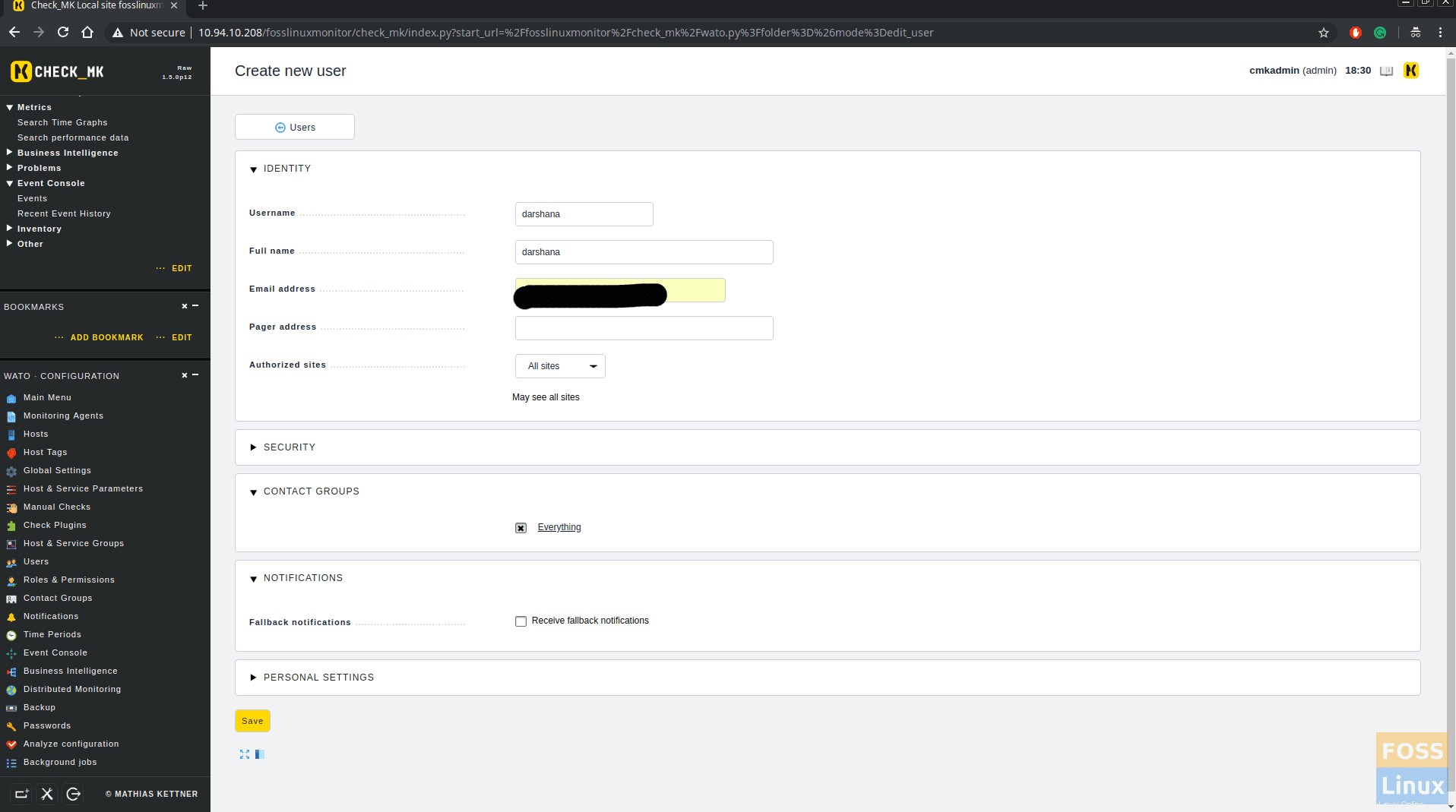
Simpan, klik perubahan dan aktifkan. Sekarang buka konfigurasi WATO> Host dan klik Host mana saja. Di area Pengaturan Dasar, pindahkan “Semuanya ” ke area yang dipilih.
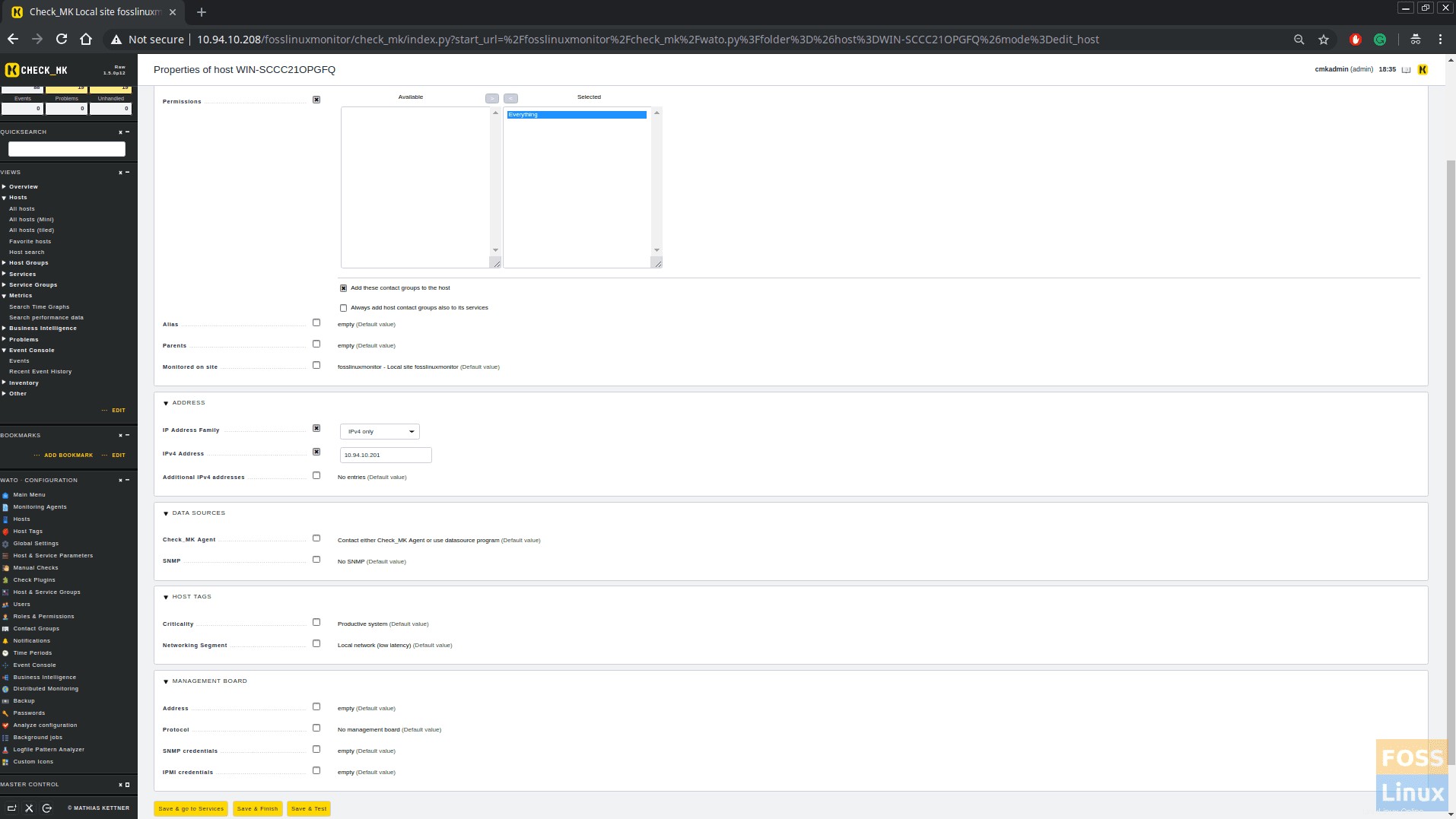
Simpan dan lakukan hal yang sama ke semua host. Klik pada host
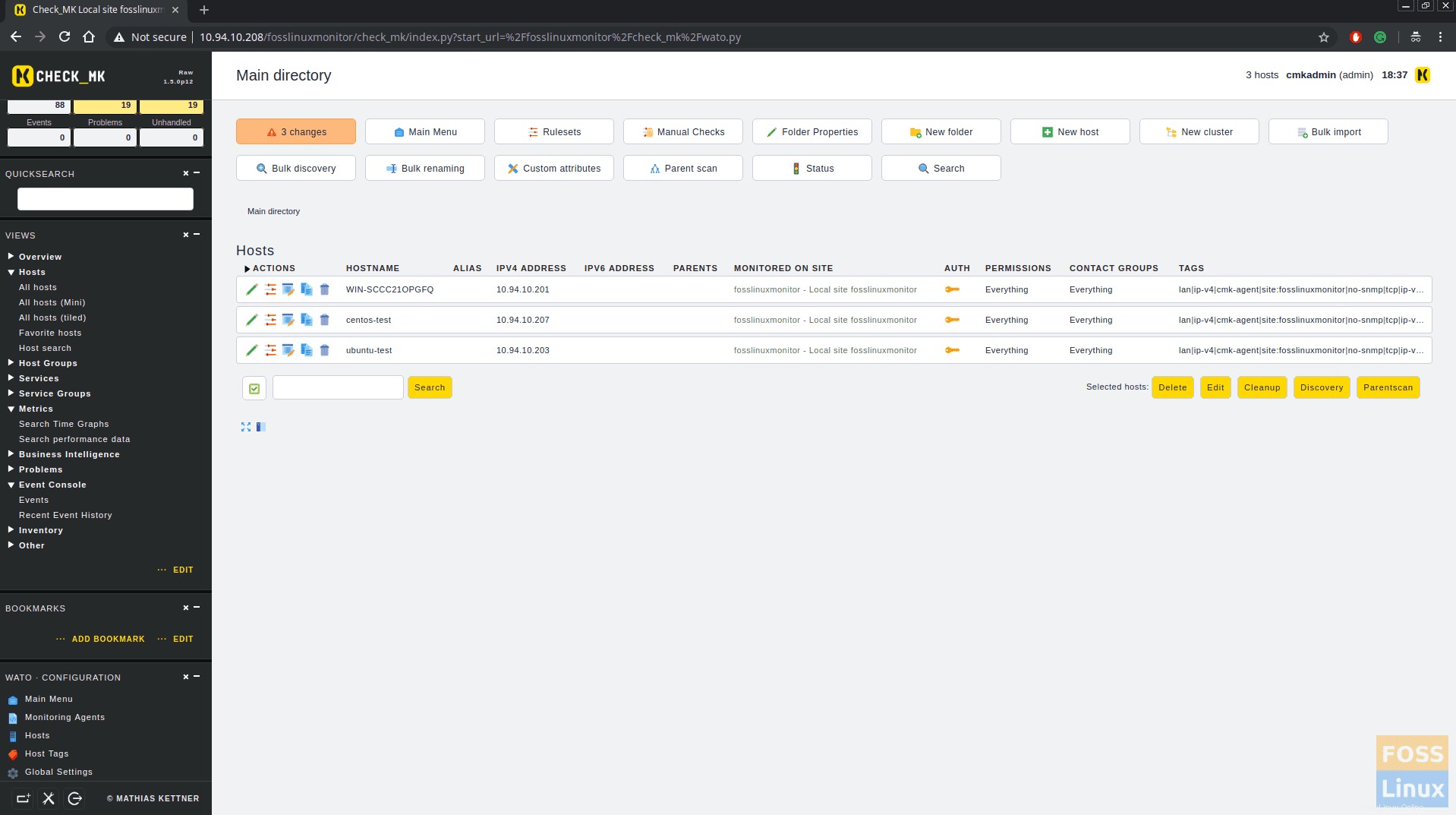
Klik perubahan dan aktifkan.
Langkah 10 – Periksa Peringatan email
Sekarang kita akan mematikan satu mesin. Anda akan melihat status host sebagai Down.
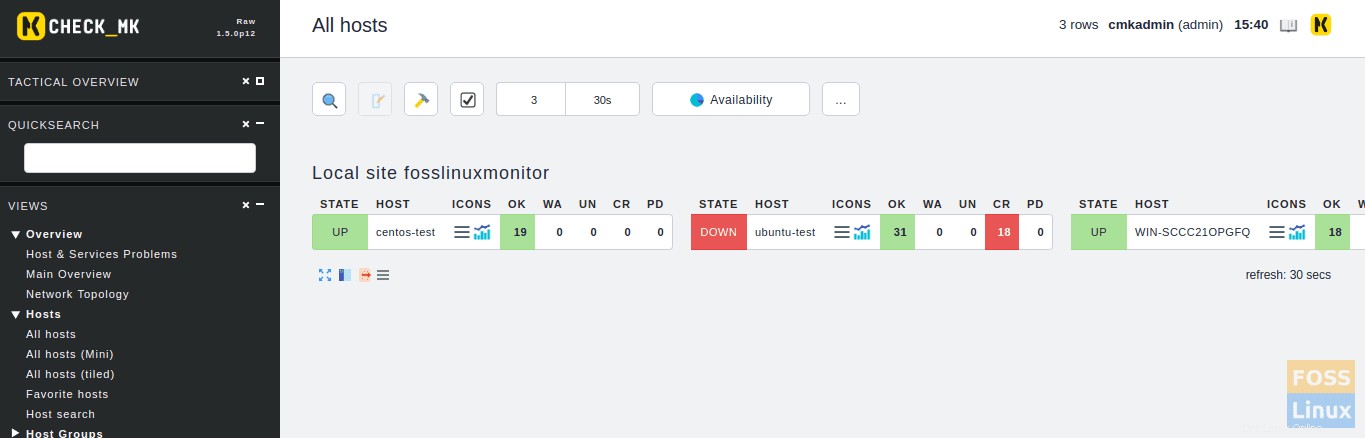
Sekarang kita mendapatkan peringatan Email.
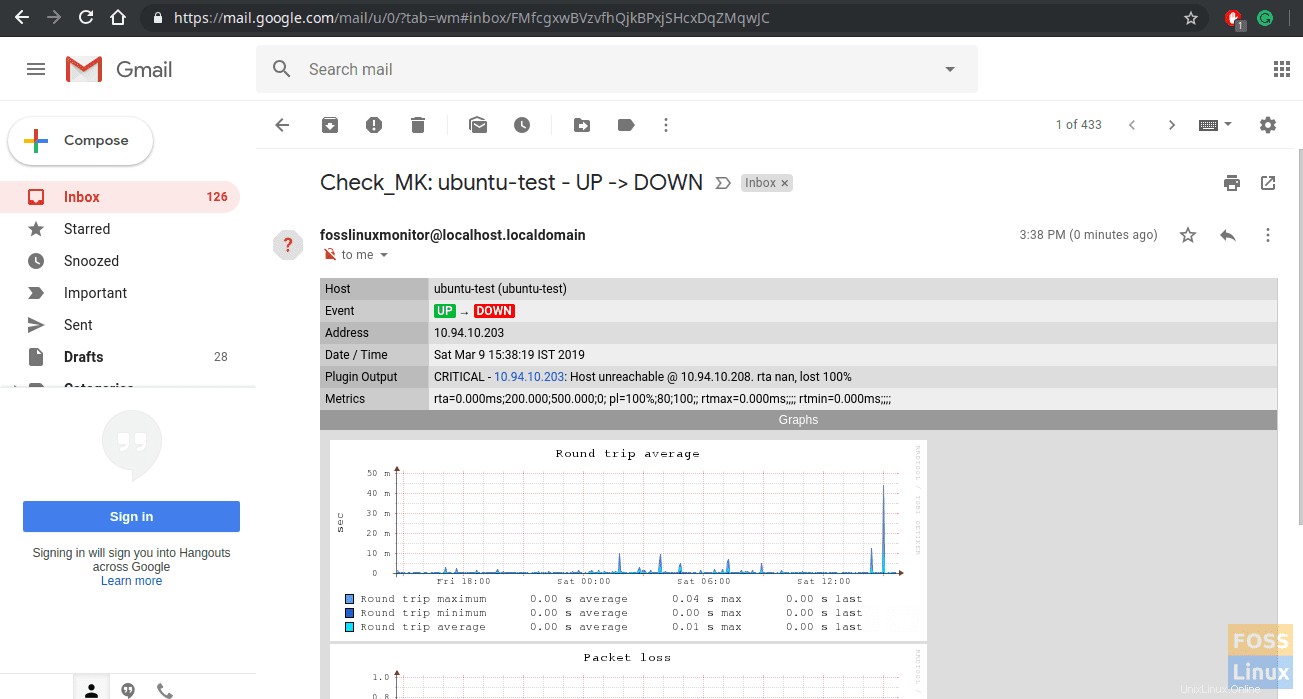
Anda akan mendapatkan peringatan sistem lain yang serupa dengan ini. Setelah Anda memulai server, Anda akan mendapatkan peringatan lain.
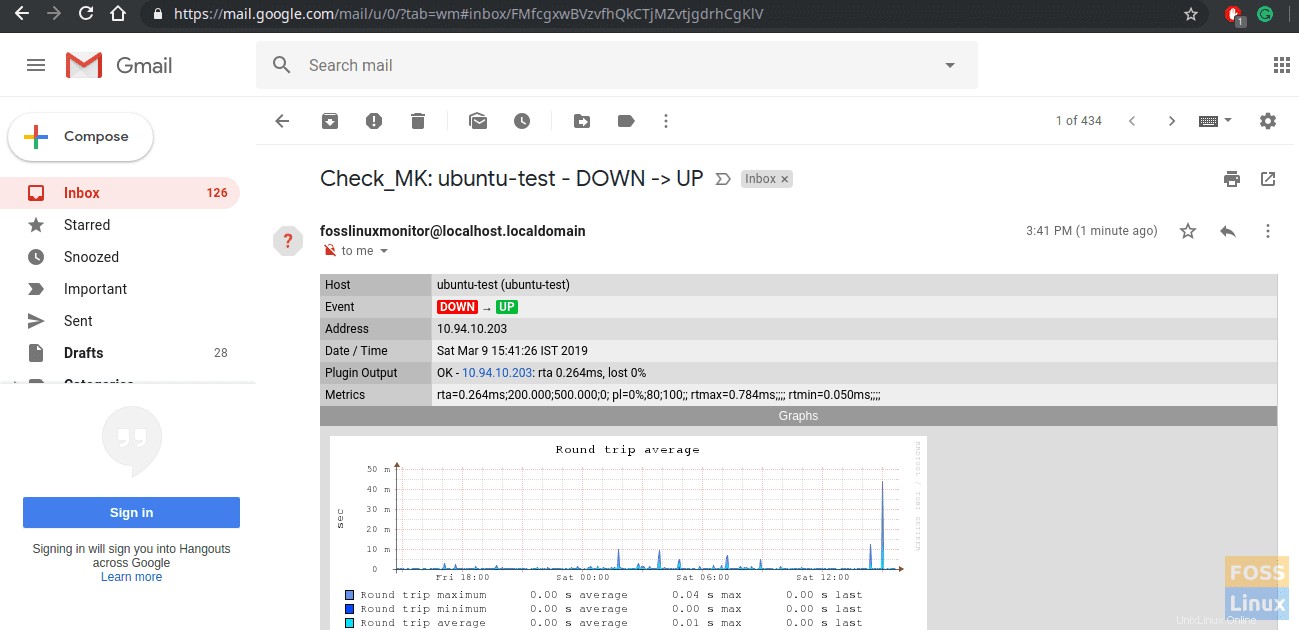
Anda dapat mengintegrasikan peringatan dengan Slack, Pager durty, dan sebagainya.
Sekarang Anda berhasil menginstal dan mengkonfigurasi server Check_MK di CentOS. Beri tahu kami pengalaman Anda di komentar di bawah. Juga, jangan lupa untuk membagikan tutorial ini kepada teman-teman Anda di platform sosial.